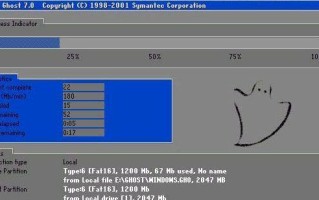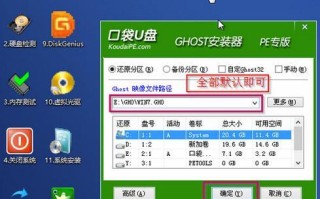XP系统虽然已经过时,但是在某些特定情况下仍然需要手动安装。本文将详细介绍如何手动安装XP系统,帮助那些需要的读者顺利完成安装。
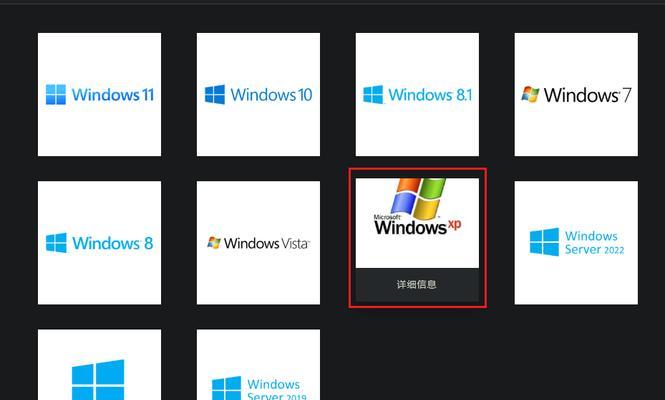
准备工作
在开始手动安装XP系统之前,我们需要准备一台电脑和以下材料:一张XP系统的安装光盘、一个可启动的U盘、一个可以插入电脑的外置光驱(如果没有内置光驱的话)。
备份数据
在手动安装XP系统之前,为了避免数据丢失,我们需要将电脑中重要的数据进行备份。可以将数据复制到外部存储设备中,或者使用云存储服务进行备份。

设置启动顺序
在安装XP系统之前,我们需要进入电脑的BIOS设置界面,将启动顺序调整为从光盘或U盘启动。按照电脑品牌不同,进入BIOS设置的方式也有所不同,一般可以在开机时按下F2、F10、Delete键等。
插入安装光盘
将XP系统的安装光盘插入电脑的光驱中,或者使用外置光驱插入光盘。
启动电脑
重启电脑,在开机过程中按下任意键进入安装程序。
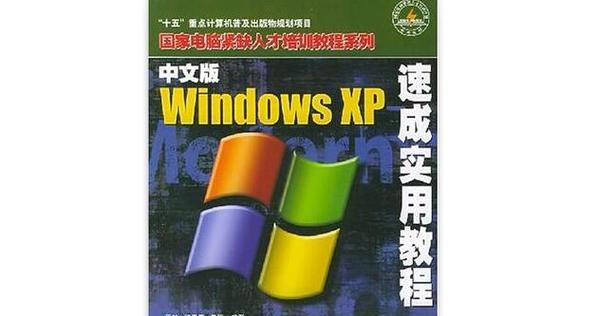
开始安装XP系统
进入安装界面后,根据提示选择“安装WindowsXP”。
接受许可协议
阅读并接受许可协议,然后点击“下一步”继续。
选择安装位置
选择要安装XP系统的分区,并点击“回车”继续。
格式化分区
如果分区已经存在数据,需要进行格式化。选择“是”进行格式化。
开始安装
点击“下一步”开始安装XP系统,等待安装过程完成。
设置计算机名和密码
在安装完成后,需要设置计算机的名称和密码。根据个人需要进行设置。
完成安装
等待系统自动重启,安装过程完成后,即可进入XP系统。
安装驱动程序
安装系统完成后,需要安装相应的驱动程序,以确保硬件正常工作。
激活系统
根据系统要求,使用合法的产品密钥激活XP系统。
通过本文的详细步骤,我们可以顺利完成XP系统的手动安装。希望这篇文章对需要安装XP系统的读者有所帮助。
本文详细介绍了如何手动安装XP系统,从准备工作到最后的激活系统,每个步骤都有详细的说明,希望读者能够通过本文顺利完成XP系统的安装。
标签: 系统安装